از طریق منوی جستجو مطلب مورد نظر خود در وبلاگ را به سرعت پیدا کنید
چگونه درخواست خود را در Bash Shell در اوبونتو تغییر دهید
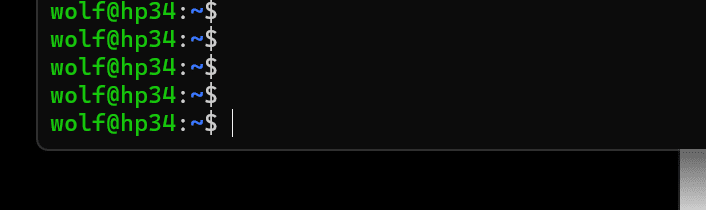
از درخواستم خوشم نمیاد، میخوام تغییرش بدم. نام کاربری من و host، اما قالب بندی آن چیزی نیست که من می خواهم. این وبلاگ شما را به سرعت شروع می کند روی دقیقا همین کار را می کند
این درخواست فعلی من در زیر است:
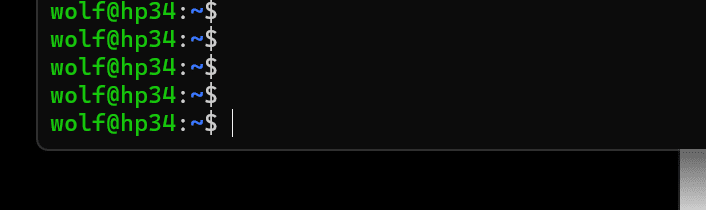
برای تغییر اعلان به روز رسانی خواهید کرد .bashrc و تنظیم کنید PS1 متغیر محیطی به یک مقدار جدید.
در اینجا یک cheatsheet از گزینه های سریع آورده شده است:
می توانید از این متغیرها برای سفارشی سازی استفاده کنید:
\h – نام میزبان
\w – فهرست کار فعلی
\W – نام پایه فهرست کاری فعلی
\$ – $ را برای یک کاربر معمولی و # را برای کاربر نشان میدهد root کاربر
\t – زمان کنونی (ساعت:مثل:SS)
\d – تاریخ (به عنوان مثال، “Mon Jan 05”)
\! – شماره تاریخچه دستور
\# – شماره فرمان
میخواهم درخواستم را برای گفتن تغییر دهم
این درخواست جدید من است که قرار است از آن استفاده کنم:
آیا می توانید حدس بزنید که چه کاری انجام می دهد؟ بله برای نوشتن مقاله من این دقیقا همان چیزی است که من می خواهم. این هم اسکرین شات:
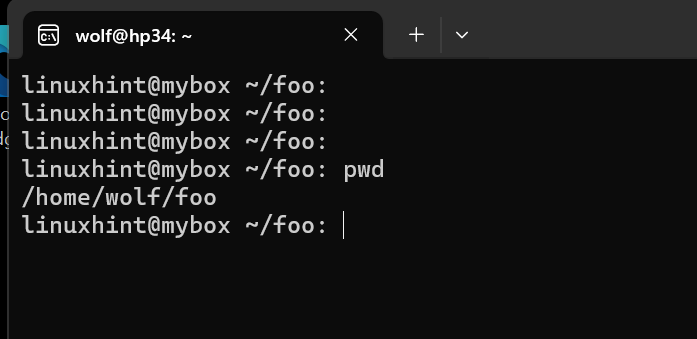
بسیاری از مردم نام کاربری، نام میزبان، برای مثال من نمی خواهند! اما برای آن می توانید از \u و \h استفاده کنید. من از \w برای نشان دادن اینکه در چه فهرستی هستم استفاده کردم. همچنین می توانید تاریخ و زمان و غیره را نشان دهید.
همچنین می توانید با این متغیرها با تنظیم رنگ ها در اعلان بازی کنید:
\e[30m – Black
\e[31m – Red
\e[32m – Green
\e[33m – Yellow
\e[34m – Blue
\e[35m – Magenta
\e[36m – Cyan
\e[37m – White
Background Colors:
\e[40m – Black
\e[41m – Red
\e[42m – Green
\e[43m – Yellow
\e[44m – Blue
\e[45m – Magenta
\e[46m – Cyan
\e[47m – White
Reset Color:
\e[0m – Reset to default
Here is my colorful version. The backslashes are primarily needed to ensure proper formatting of the prompt and avoid breaking its functionality.
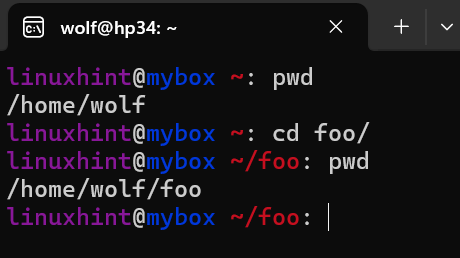
این از رنگهای سرخابی، آبی و قرمز برای قسمتهای مختلف اعلان استفاده میکند.
نتیجه گیری
می توانید روش سفارشی سازی خود را مشاهده کنید bash درخواست با محیط PS1 در اوبونتو. امیدوارم این به شما کمک کند از محیط خود در لینوکس راضی باشید.
لطفا در صورت وجود مشکل در متن یا مفهوم نبودن توضیحات، از طریق دکمه گزارش نوشتار یا درج نظر روی این مطلب ما را از جزییات مشکل مشاهده شده مطلع کنید تا به آن رسیدگی کنیم
زمان انتشار: 1404-01-06 15:40:15



